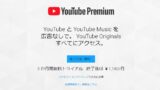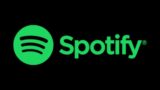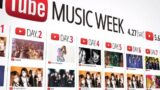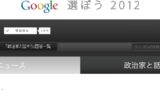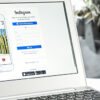YouTubeの動画をmp3,mp4に変換・保存してダウンロードする方法
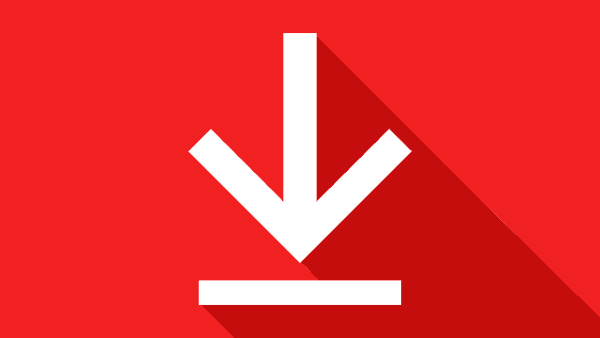
皆さんYouTube(ユーチューブ)見てますか? NetflixやAmazonプライムビデオなどの動画配信サービスではスマホに動画をダウンロードしてオフラインでも視聴できますが、まだYouTubeは動画のダウンロードに対応していません。
「YouTube Premium」という動画をダウンロードしてネットが使えないときでもオフライン動画視聴が可能になるという有料サービスがありますが、日本ではまだ提供されていないので利用できません。
YouTubeが公式に動画のダウンロード方法を提供していないのであれば自分でなんとかするしかありません。そこで今回は、YouTubeの動画をmp3,mp4の形式に変換・保存してダウンロードする方法を解説します。
当ブログはAI学習禁止(無断使用禁止)です。
YouTubeの動画をダウンロード保存する方法
YouTubeの動画をmp3(音声ファイル),mp4(動画ファイル)の形式に変換・保存してダウンロードする前に知っておかなければならないことがあります。
YouTubeの動画のダウンロードは著作権の法律が絡みます。販売されている(有償の)音楽や映像が違法にアップロードされていることを知りながらダウンロードすることは刑事罰の対象になります。詳しくはこちら。
また、ダウンロードした動画の再配布も「私的利用のための複製」の範囲を超えるため法律違反になります。詳しくはこちら。事前に読んでおくことをおすすめします。
ルールを守って動画をダウンロード保存することを推奨します。
YouTubeの動画をダウンロード保存する
動画ダウンロード前にYouTubeアプリでURLをコピー
まず、YouTubeの動画のダウンロードを始める前に、ダウンロードしたい動画のURLを知っておく必要があります。
パソコンの場合はブラウザ上部のアドレスバーからURLが簡単に取得できるので説明はしません。問題はスマホからYouTubeの動画のURLを取得する方法です。
スマホでYouTubeの動画を開こうとするとYouTubeのアプリが立ち上がってしまい、動画URLがうまく取得できない人も多いと思います。
実はYouTubeのiPhoneアプリ、Androidアプリともに、今見ている動画のURLを取得できます。まずダウンロードしたい動画をYouTubeアプリで視聴してください。
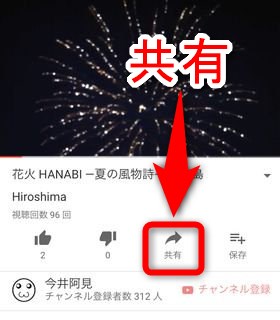
動画を視聴する画面で動画の下に表示されている「共有」ボタンを押します。
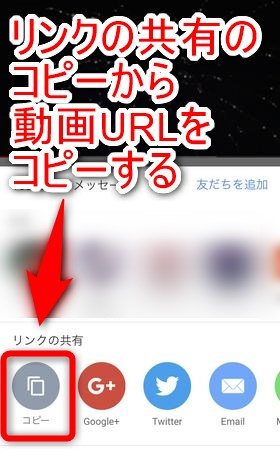
リンクの共有という項目が出てくるので、その中から「コピー」を選び、動画のURLをコピーします。これでダウンロードしたい動画のURLのコピーができています。
動画ダウンロードにおすすめのサイト
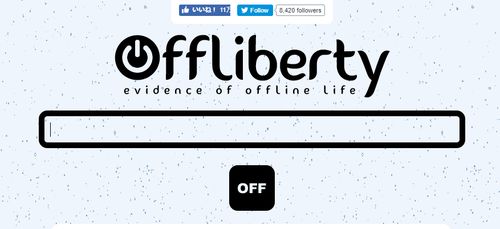
YouTubeの動画をmp4やmp3でダウンロードするには、「offliberty」というサイトの利用がおすすめです。このサイトはモバイルに対応していないのでパソコンのブラウザからの利用を推奨します。
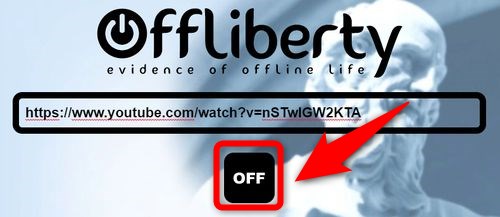
入力フォームに先ほどコピーした、ダウンロードしたいYouTubeの動画のURL(アドレス)を貼り付け「OFF」ボタンを押します。
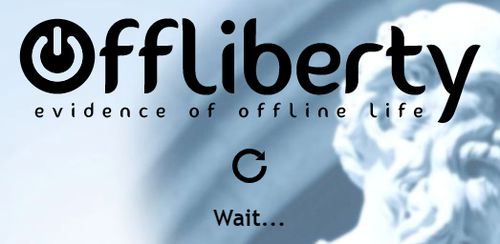
「Wait…」などと表示され、動画の変換が開始されます。変換が終わるまでにかかる時間は動画によって変わります。

変換が終わると「Right-click…」というmp4動画ファイルダウンロード用ボタンが表示されます。リンク先をダウンロードしてください。
mp3の音声ファイルが欲しい場合は「Extract audio」を押します。
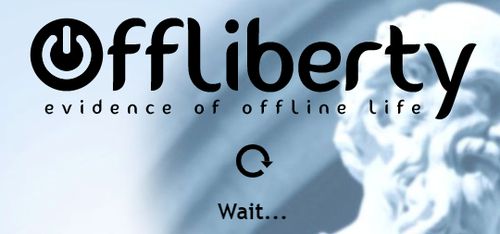
音声ファイルの変換が始まります。変換にかかる時間は動画によって変わってきます。
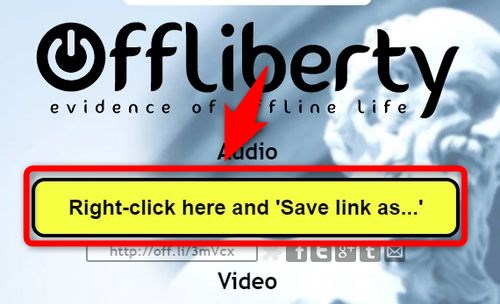
音声変換後、mp3音声ファイルダウンロード用ボタンが表示されます。リンク先をダウンロードしてください。
もし動画をダウンロードできない時は
「offliberty」を使っても環境によっては動画をダウンロードできない時があります。
そんな時は「dirpy」か「thxyoutube」を使ってください。こちらもYouTubeの動画のURLを入れることで動画や音声がダウンロード出来るサイトです。
もし動画のダウンロードや変換が上手くいかない場合はこちらも試してみることを勧めます。「thxyoutube」はスマホ用サイトもあります。
以上の手順でYouTubeの動画をダウンロードできますが、「thxyoutube」は動画のmp3変換を行わなわずm4aの音声ファイルを出力するので、mp3が必要な場合はさらに手を加える必要があります。
m4aやmp4を音声ファイルのmp3に変換する
『m4a』は、MP3という規格を進化させたAAC(Advanced Audio Coding)規格で圧縮された音声ファイルに付く拡張子です。
m4aはiTunesなどの主要な音楽再生ソフトで再生可能ですが、MP3ファイルの方が汎用性が高いため、あえて古い規格のmp3に変換・保存して聞きたいという人も少なくないでしょう。
ネットにはm4aやmp4を簡単にmp3に変換出来きるフリーソフトもありますし、音声ファイルの変換を行えるOnline Audio ConverterといったWebサービスもあります。
みなさんがどのような視聴環境で動画を見ているのかは分かりませんので、ご自身の環境に合わせて、これらの音声ファイル変換ツールを使い、m4aまたはmp4をmp3に変換してください。
おすすめのmp3向け音声コンテンツ
大人気ゲームアプリの『Fate/Grand Order』のネットラジオ『文化放送「Fate/Grand Order カルデア・ラジオ局」』は同ゲームを遊んでいる人なら、音声で楽しむのに最適のコンテンツだと思います。
また、ネットには聞き流して英語を勉強するのにもってこいな『Daily English Conversation』や『ケンドラ・ランゲージ・スクール』といった英会話学習におすすめの音声コンテンツがあります。
おすすめのmp4向け映像コンテンツ
ゲームのレビューなどを行っている「IGN Japan」のチャンネルが投稿している「しゃべりすぎGAMER」などは動画の長さが1時間以上を超えていることが多いので、オフラインでの視聴にうってつけの動画です。
また「PlayStation Japan」チャンネルに投稿されているゲームショウなどの映像も比較的長めの映像が多いのでオフラインでの視聴にピッタリだと思います。
「テレビ東京公式 TV TOKYO」チャンネルはWEBオリジナル動画を投稿しているので、これらの動画もダウンロード視聴におすすめだと思います。
YouTubeの動画をダウンロードしてオフライン視聴
以上が、YouTubeの動画をmp3,mp4に変換・保存してダウンロードして視聴する方法の簡単なまとめです。ついでにダウンロードにおすすめのコンテンツをいくつかご紹介しました。
YouTubeが海外で提供している「YouTube Premium」というサービスを日本国内でも提供してくれれば、このような面倒な作業を行わなくて済むのですが、提供されていない以上しかたありません。
追記:YouTubeの動画ダウンロード再生がより簡単に
2018年11月14日より、日本国内でも「YouTube Premium」が利用可能になりました! YouTubeの公式サービスなので安心して利用できます。
「YouTube Premium」では「広告なし」「オフライン再生」「バックグラウンド再生」といった快適な視聴環境が利用できます。YouTubeのスマホアプリをよく利用するという人はチェックしてみましょう。